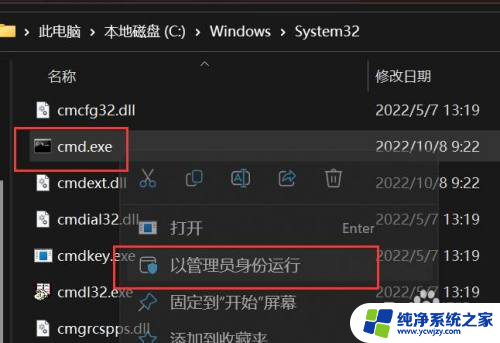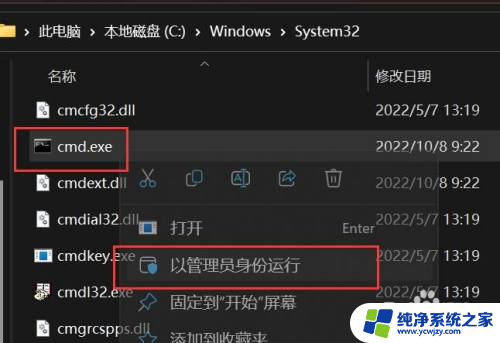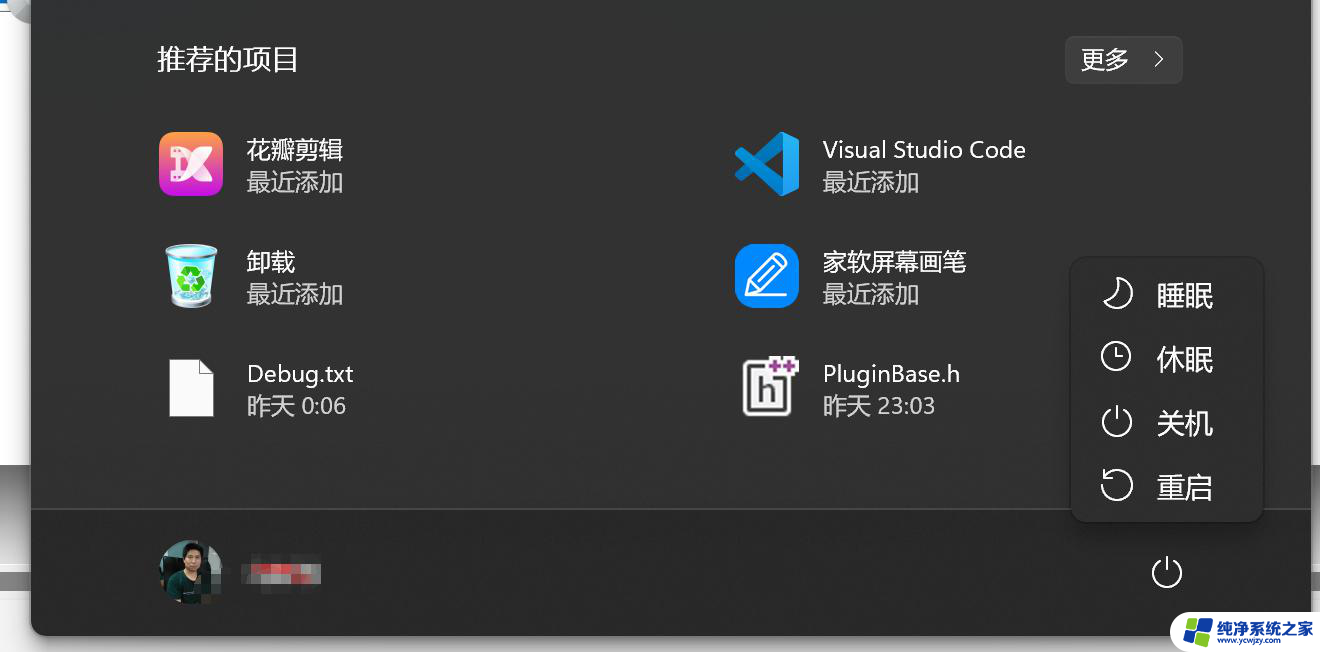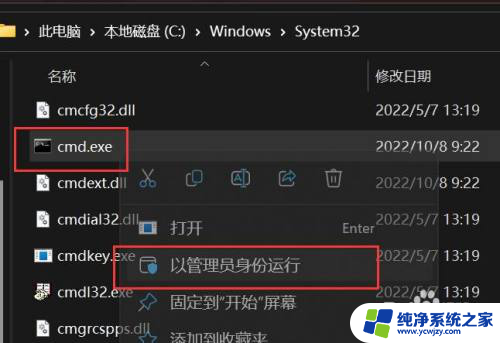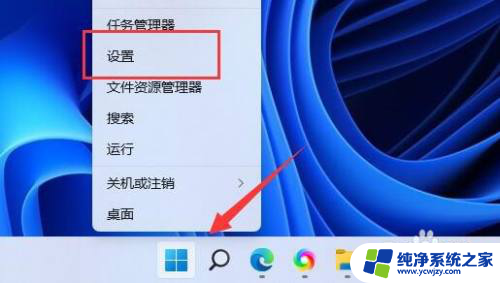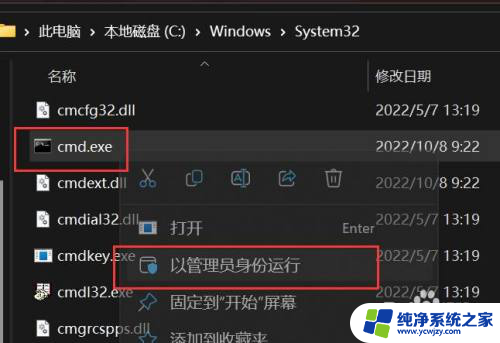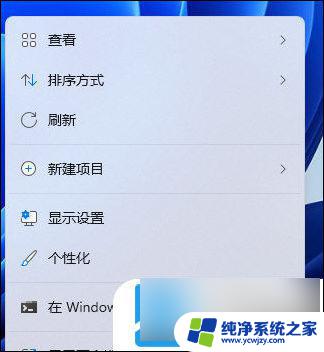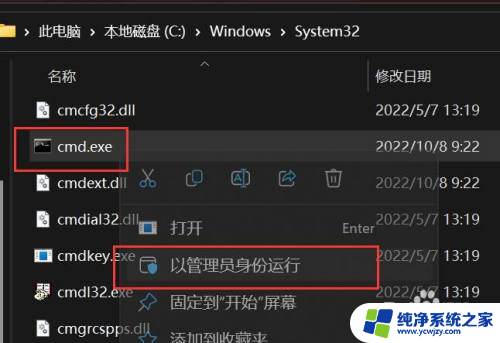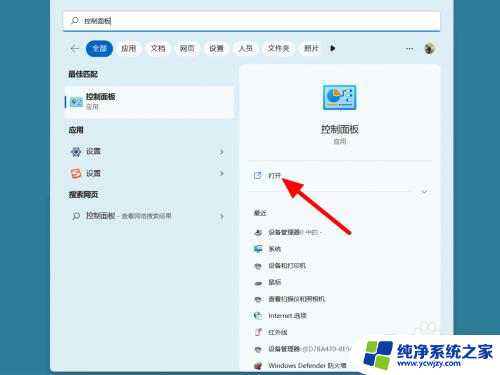休眠文件win11 Windows 11删除休眠文件的方法
更新时间:2024-02-10 17:49:30作者:jiang
近日微软公司正式发布了全新的操作系统Windows 11,引起了广大用户的热切关注,与此同时一项关于删除休眠文件的方法也成为了热议的话题。休眠文件作为操作系统的一个重要组成部分,对于电脑的性能和节能都起着重要作用。随着时间的推移,休眠文件的大小会逐渐增长,占据了电脑硬盘的大量空间,导致电脑运行缓慢。为了解决这一问题,我们需要了解如何删除休眠文件,以提升电脑的运行速度和性能。接下来本文将介绍一种有效的方法来删除休眠文件,帮助您优化电脑的使用体验。
操作方法:
1.WIN11安装后,会发现C盘占用约60G左右,然后找到磁盘管理发现休眠文件居然有24G多,于是就打算清理掉这些休眠文件。
具体方法如下:1、找到C盘的CMD程序,路径如下:C:\Windows\System32 然后右键:以管理员身份运行
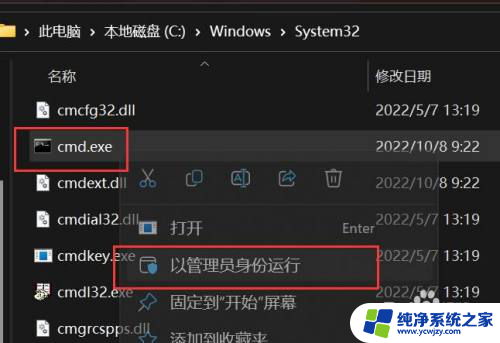
2、输入命令:powercfg -h off
然后回车,看到如下图示说明休眠文件已被删除

3、再次查看电脑,发现C盘空间已恢复
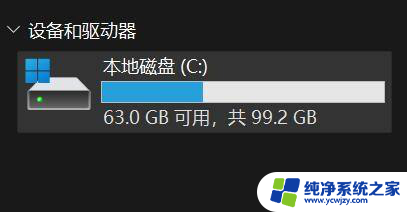
以上是关于休眠文件win11的全部内容,如果有任何不清楚的地方,您可以参考以上小编的步骤进行操作,希望对大家有所帮助。